U lipnju 2020., Microsoft je automatski isporučio novu verziju Microsoft Edgea temeljenu na Chromiumu, s ažuriranje KB4559309. No mnogi se korisnici žale da automatska instalacija Edge Chromiuma s ažuriranjem KB4559309 čini računalo vrlo sporim i općenito negativno utječe na performanse računala.
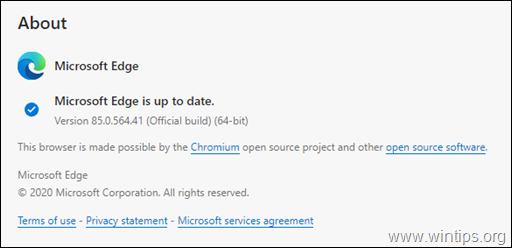
Upoznajte probleme nakon instaliranja Edge Chromiuma (ažuriranje KB4559309):
- Sporo dizanje.
- Računalo je sporo u nasumično vrijeme.
- Visoka upotreba memorije.
- Bežična veza je onemogućena.
Ovaj vodič sadrži upute korak po korak za rješavanje problema s lošom izvedbom nakon instaliranja nove verzije Microsoft Edgea temeljene na Chromiumu u sustavu Windows 10.
- Povezani članak:Kako blokirati Edge Chromium od automatske instalacije u sustavu Windows 10.
Kako popraviti: Spore performanse računala nakon instaliranja ažuriranja KB4559309 i nove verzije Edgea temeljene na Chromiumu. *
* Važno: Ako želite spriječiti da se ažuriranje KB4559309 instalira na vaše računalo kako biste izbjegli probleme nakon instalacije, učinite jedno od sljedećeg:
A. Spriječite automatsku isporuku Edge Chromiuma ažuriranjem KB4559309 slijedeći upute u ovom članku: Kako blokirati Edge Chromium od automatske instalacije u sustavu Windows 10.
ili…
B. Preuzmite i instalirajte ručno novi preglednik Edge baziran na Chromiumu,
Metoda 1. Vratite svoje računalo u prethodno radno stanje.
Ako ste omogućili zaštitu sustava na svom računalu, nastavite i vratite svoj sustav u prethodno radno stanje. Da biste saznali je li zaštita sustava omogućena na vašem sustavu i da biste vratili svoje računalo:
1. Desnom tipkom miša kliknite Ovo računalo ikonu u Windows Exploreru i odaberite Svojstva.
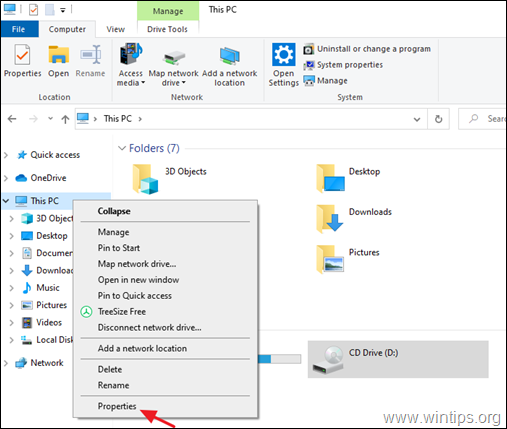
2. Klik Zaštita sustava.
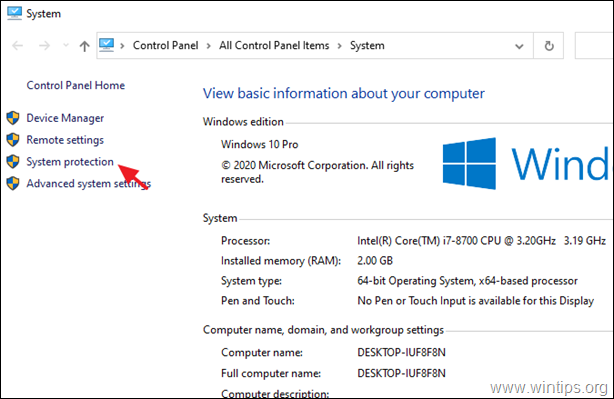
3. Ako je zaštita sustava u Na na lokalnom disku C: kliknite na Vraćanje sustava dugme. *
* Bilješka: Ako je zaštita sustava ISKLJUČENA na pogonu C:, nastavite na sljedeću metodu.
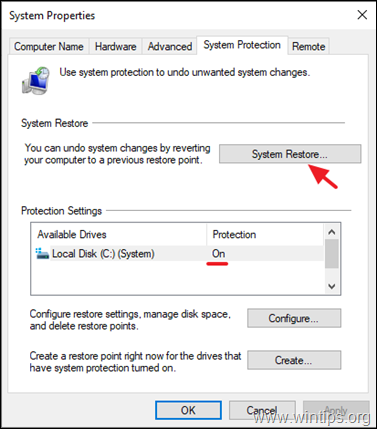
4. U opcijama za vraćanje sustava odaberite prethodni datum za vraćanje sustava i kliknite Sljedeći za vraćanje računala na odabrani datum.
Metoda 2. Onemogućite BitLocker.
Ako imate omogućenu BitLocker zaštitu na jednom od vaših lokalnih pogona, nastavite i onemogućite je. Napraviti to:
1. Idite na upravljačku ploču sustava Windows (prikaz "male ikone") i otvorite BitLocker šifriranje pogona.

2. Ako je BitLocker UKLJUČEN, na jednom ili više diskova, kliknite na Isključite BitLocker opciju za onemogućavanje BitLocker enkripcije.
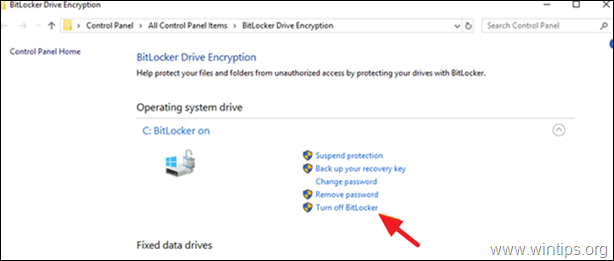
3. Kada je proces dešifriranja dovršen, ponovno pokrenuti svoje računalo i provjerite je li problem spore izvedbe riješen.
Metoda 3. Instalirajte ažuriranja KB4568831 i KB4562899.
1. Preuzmite i instalirajte sljedeća dva (2) ažuriranja za Windows 10 2004 sa Katalog Microsoft Update:*
* Bilješka: Ova metoda vrijedi samo za Windows 10 v2004.
- KB4568831 – Kumulativni pregled ažuriranja za Windows 10 verziju 2004.
- KB4562899 – Kumulativni pregled ažuriranja za .NET Framework 3.5 i 4.8 za Windows 10 verziju 2004.
2. Nakon instalacije, ponovno pokrenuti svoje računalo i provjerite nastavljaju li problemi sa sporim performansama.
Metoda 4. Deinstalirajte novi Microsoft Edge (verzija bazirana na Chromiumu).
Posljednja metoda za rješavanje problema sa sporim performansama nakon instaliranja ažuriranja KB4559309 je deinstaliranje novog preglednika Microsoft Edge. Napraviti to:
1. Ići Početak  > Postavke > aplikacije.
> Postavke > aplikacije.
2. U aplikacijama i značajkama odjeljak, locirajte Microsoft Edge i kliknite Deinstaliraj. *
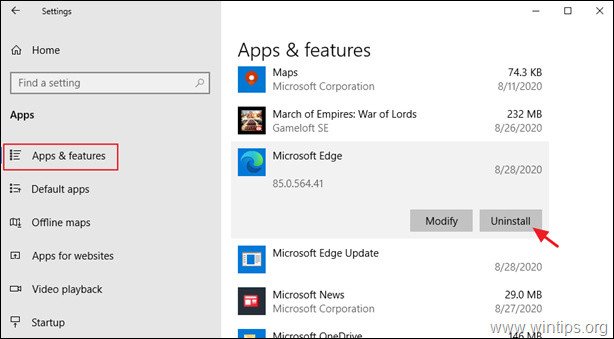
* Napomena: Ako je opcija "Deinstaliraj" zasivljena, nastavite i deinstalirajte preglednik Edge iz naredbenog retka, slijedeći korake u nastavku:
1. Otvorite Windows Explorer i idite do mape: *
- C:\Program Files (x86)\Microsoft\Edge\Application\85.0.564.41\Instalater
* Bilješka: Brojevi crvenim slovima su instalirana verzija novog preglednika Edge, kako je članak napisan. Dakle, brojevi (verzija) mogu varirati ovisno o instaliranoj verziji Edgea na vašem računalu.
2.Istaknite sadržaj u adresnoj traci i pritisnite CTRL + C tipke za kopiranje putanje u međuspremnik.
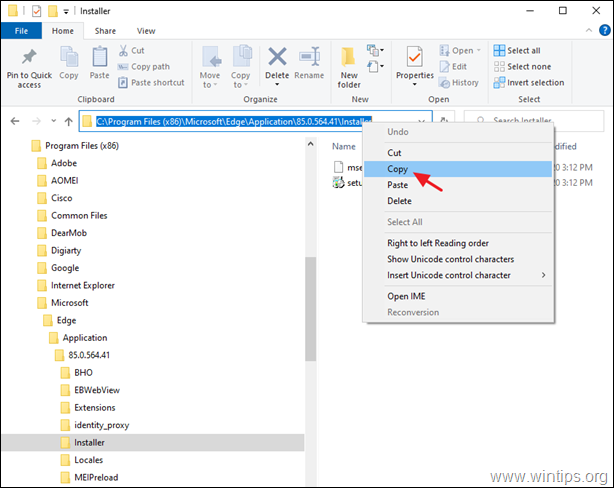
3. Otvorena Naredbeni redak kao administrator.
4. Sada ukucaj CD pritisni Razmaknica tipku jednom, a zatim pritisnite CTRL + V tipke za lijepljenje kopirane putanje i pritisnite Unesi.

5. Na kraju kopirajte i zalijepite donju naredbu i pritisnite Unesi. *
- setup.exe –deinstaliraj –na razini sustava –verbose-logging –force-uninstall
* Bilješka: Kada se naredba izvrši, vratit će se stara verzija Microsoft Edgea.
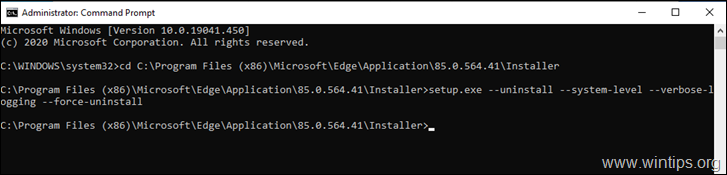
6. Konačno, nastavite i spriječite automatsku ponovnu instalaciju Edge Chromiuma, ili ručno preuzmite i instalirajte novi preglednik Edge koji se temelji na Chromiumu kako biste izbjegli njegovu automatsku isporuku s ažuriranjem KB4559309.
To je to! Koja vam je metoda uspjela?
Javite mi je li vam ovaj vodič pomogao tako što ćete ostaviti komentar o svom iskustvu. Lajkajte i podijelite ovaj vodič kako biste pomogli drugima.